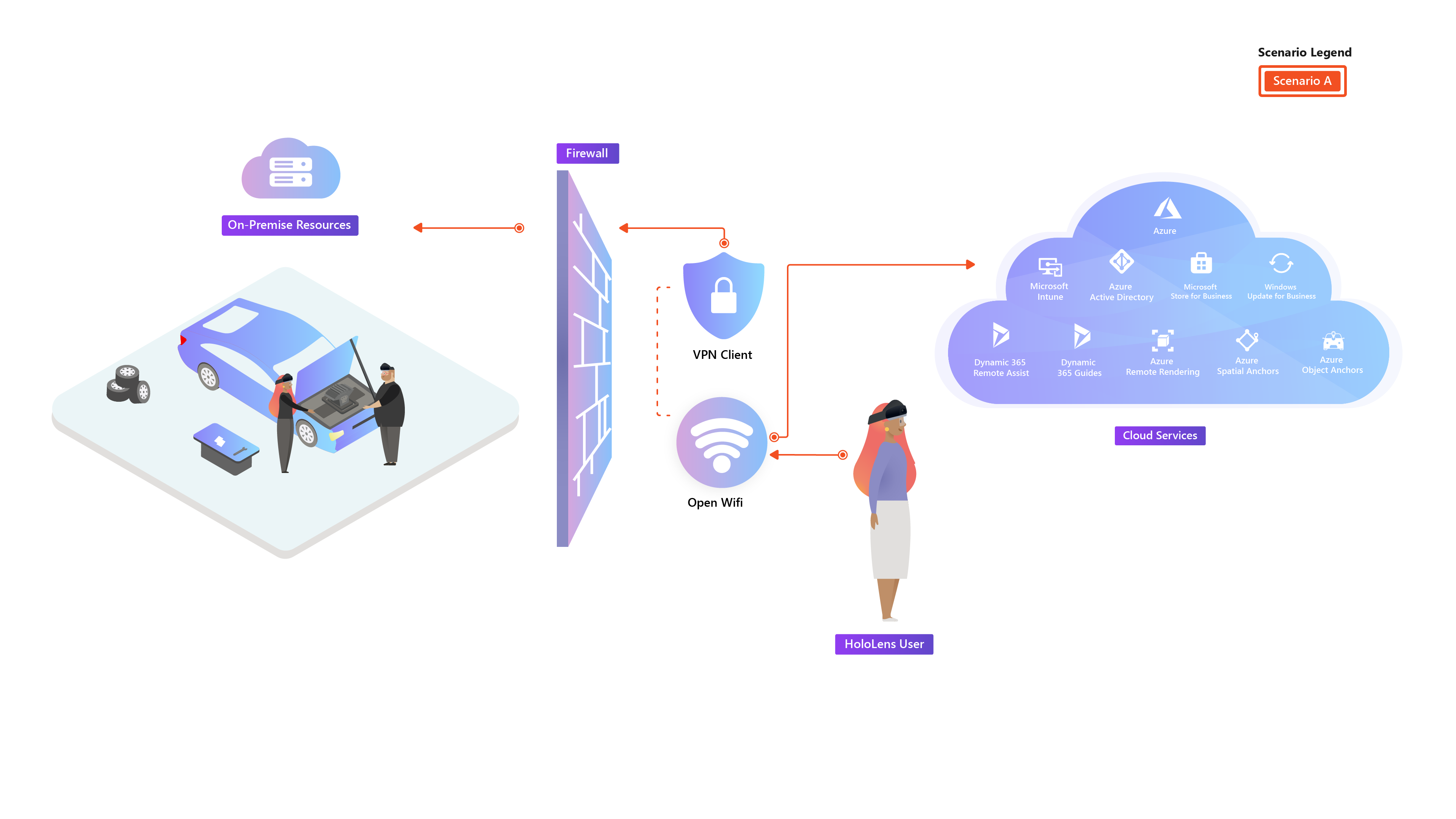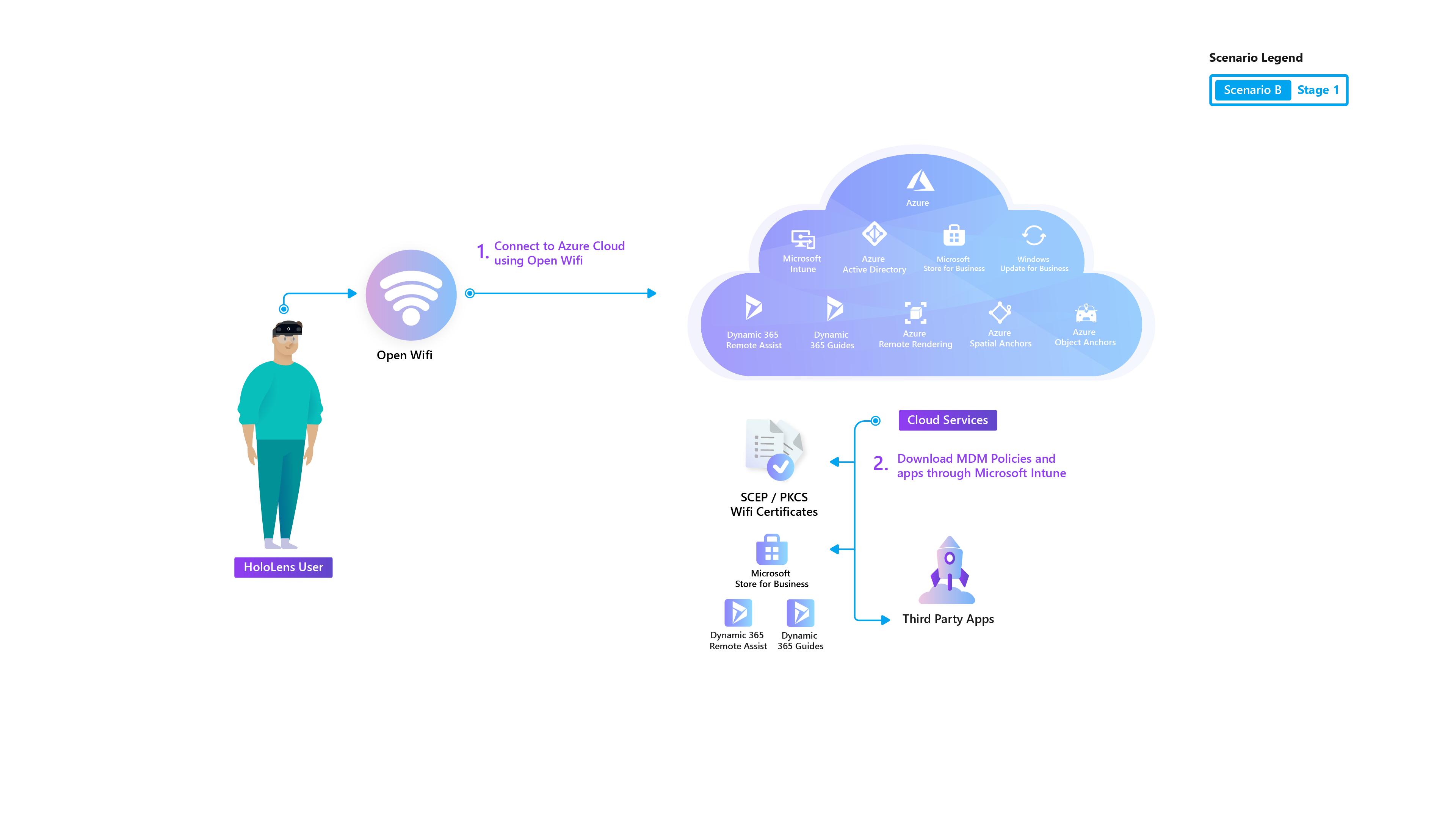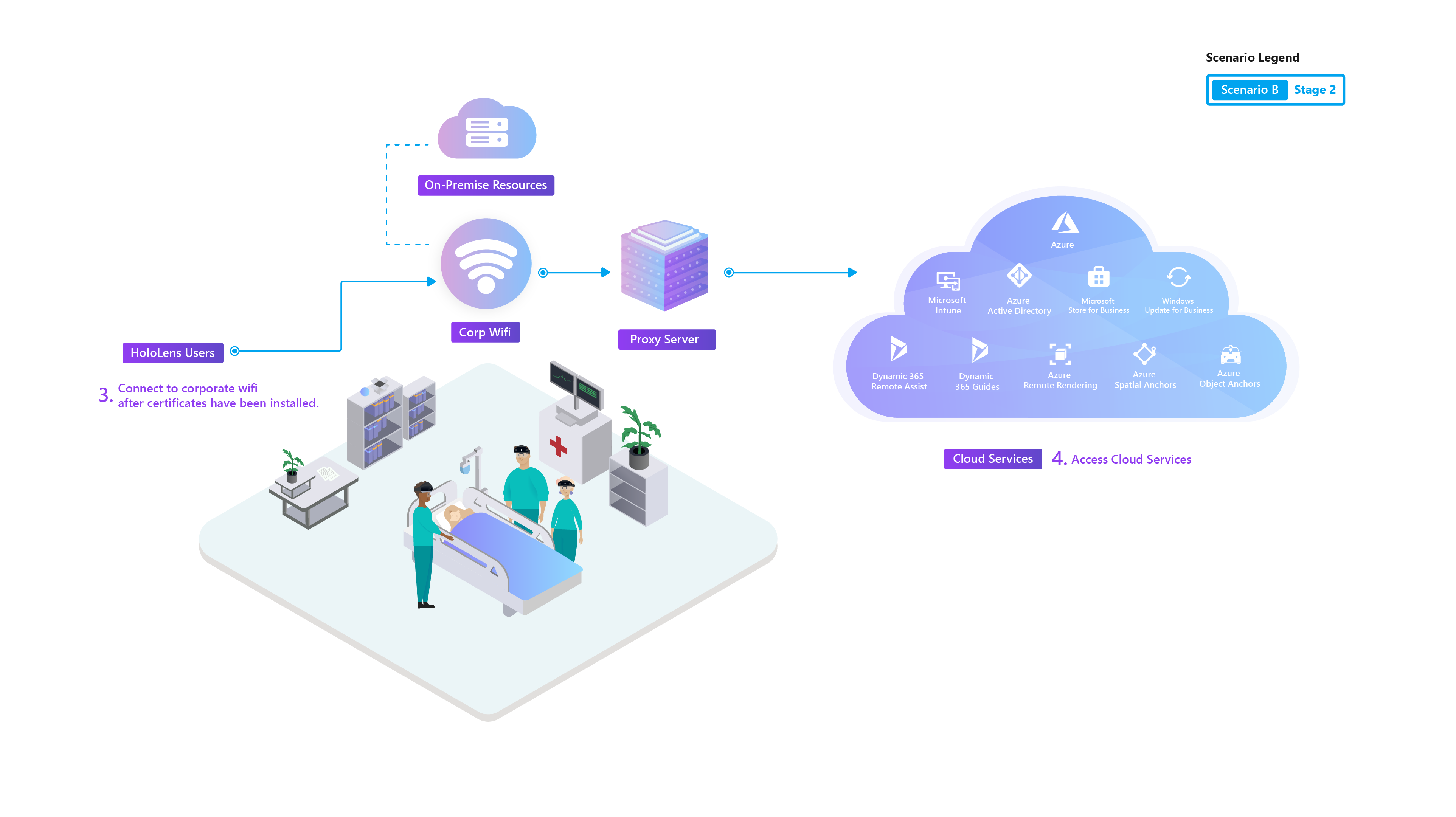일반 배포 시나리오
개요
새 디바이스를 처음 사용해 볼 때 새 디바이스를 배포하는 방법을 알아내는 것은 어려울 수 있습니다. 여기서는 organization 내에서 Microsoft HoloLens 2개의 디바이스를 배포하고 관리하는 다양한 방법을 공유합니다.
대규모로 배포된 솔루션을 원합니다. 우리는 거기에 당신을 얻고 싶습니다. 먼저 대상 혼합 현실 시나리오에 대한 가치를 달성하기 위해 디바이스를 배포하는 단계(홀로그램)에 대해 살펴보겠습니다. 사용자가 만든 D365 원격 지원, 가이드 또는 Azure 혼합 현실 서비스 지원 애플리케이션을 사용하든 간에 일반적인 배포 시나리오는 여정을 안내합니다.
비즈니스 의사 결정자, IT 전문가 또는 organization 내에서 HoloLens를 채택하려는 혁신 팀일 수 있습니다. 개념 증명에서 확장된 배포로 빌드할 때 배포 가이드는 규모나 규모에 관계없이 IT 인프라 내에서 HoloLens를 이해합니다. 가장 일반적인 배포 시나리오는 다음과 같습니다.
| 시나리오 | 사용량 | 핵심 내용 |
|---|---|---|
| 시나리오 A: 클라우드에 연결된 디바이스 | 배포를 처음 시작할 때 기본 프로세스를 보기 위해 작은 디바이스를 시작하고 클라우드에 연결된 단일 디바이스를 배포할 수 있습니다. | 디바이스는 클라우드 서비스 및 공용 인터넷에 연결됩니다. 고객 사용 사례, 현장 서비스 및 개념 증명에 가장 적합합니다. |
| 시나리오 B: 조직의 네트워크 | 대규모 프로덕션에 배포할 때 사용자 고유의 organization 네트워크와 통합해야 할 수 있습니다. | 디바이스는 "회사" Wi-Fi 네트워크에 연결됩니다. 내부 사용자에게 가장 적합하거나 회사 환경 내에서 사용합니다. |
| 시나리오 C: 오프라인 보안 환경 | 일부 중요 업무용 프로세스 또는 일부 회사 정책은 오프라인 환경 사용을 요구할 수 있습니다. | 디바이스는 매우 제한적인 네트워크에 연결되거나 순전히 오프라인 디바이스가 됩니다. 매우 안전한 환경 또는 원격 영역의 인터넷 연결 제한에 가장 적합합니다. |
| 시나리오 D: 오프라인 또는 격리된 환경 근처 | 네트워킹을 보장하거나 보호할 수 없는 환경 및 클라우드 도구를 원하는 위치에 배포하기 위한 지침입니다. | 제한된 네트워크를 통해 디바이스를 설치한 다음, 이 네트워크에서 사용하거나 관리를 위해 주기적인 재연결을 사용하여 오프라인으로 전환합니다. 클라우드 또는 관리자 도구에 대한 액세스가 여전히 필요한 제한 또는 오프라인 시나리오에 가장 적합합니다. |
시나리오 A: 클라우드에 연결된 디바이스에 배포
이 시나리오는 회사 내에서 관리되는 모바일 디바이스를 배포하는 것과 비슷합니다. HoloLens 2 주로 회사 네트워크 외부 환경에서 사용하기 위해 배포됩니다. 회사 리소스는 액세스되지 않거나 VPN을 통해 제한될 수 있습니다.
사용 시기
다음을 위해 이 배포 모델을 고려합니다.
- 개념 증명, 파일럿 및 현장 서비스 배포
- 원격 지원 배포
기본 일반 구성
- Wi-Fi 네트워크는 일반적으로 인터넷 및 클라우드 서비스에 완전히 열려 있습니다.
- MDM(모바일 장치 관리) 자동 등록--MDM(Intune) 관리형으로 조인 Microsoft Entra
- 사용자가 자신의 회사 계정으로 로그인(Microsoft Entra ID)
- 지원되는 디바이스당 단일 또는 여러 사용자
- 디바이스 잠금 구성의 다양한 수준은 완전 열기에서 단일 앱 키오스크에 이르기까지 특정 사용 사례에 따라 적용됩니다.
- 하나 이상의 애플리케이션이 MDM을 통해 배포됩니다.
일반적인 과제
- 시나리오 요구 사항에 따라 HoloLens 2 적용할 MDM 구성 결정
해당 클라우드 연결 가이드에서는 디바이스 관리에 HoloLens 2 등록하고, 필요에 따라 라이선스를 적용하고, 최종 사용자가 디바이스 설정 시 원격 지원을 즉시 사용할 수 있는지 확인하는 방법을 설명합니다.
단기 또는 장기 외부 사용을 위해 외부 클라이언트 가이드를 사용하여 원격 사이트에 디바이스를 배포합니다.
시나리오 B: organization 네트워크 내에 배포
이 시나리오는 대부분의 Windows 10 PC에 대한 클래식 배포와 동일합니다. HoloLens 2 주로 내부 회사 리소스에 액세스할 수 있는 회사 네트워크에 사용하기 위해 배포됩니다. 인터넷 및 클라우드 서비스는 제한될 수 있습니다.
사용 시기
다음을 위해 이 배포 모델을 고려합니다.
- 내부 사용자
- 회사 환경 내에서 대규모(파일럿 및 프로덕션) 배포
기본 일반 구성
- Wi-Fi 네트워크는 내부 리소스에 액세스하고 인터넷 또는 클라우드 서비스에 대한 액세스가 제한된 내부 회사 네트워크입니다.
- MDM 자동 등록을 사용하여 Microsoft Entra 조인
- MDM(Intune) 관리
- 사용자가 자신의 회사 계정으로 로그인(Microsoft Entra ID)
- 지원되는 디바이스당 단일 또는 여러 사용자
- 디바이스 잠금 구성의 다양한 수준은 완전 열기에서 단일 앱 키오스크에 이르기까지 특정 사용 사례에 따라 적용됩니다.
- 하나 이상의 애플리케이션이 MDM을 통해 배포됩니다.
일반적인 과제
- HoloLens 2 온-프레미스 AD 조인 또는 SCCM(System Center Configuration Manager)을 지원하지 않습니다. MDM에 Microsoft Entra 조인만 가능합니다. 오늘날 많은 회사에서 SCCM에서 관리하는 온-프레미스 AD 조인 디바이스와 같이 이 시나리오에서 Windows 10 PC를 배포하고 클라우드 기반 MDM 솔루션을 통해 내부 Windows 10 디바이스를 관리하기 위해 인프라를 배포/구성하지 않을 수 있습니다.
- HoloLens 2 클라우드 우선 디바이스이므로 사용자 인증, OS 업데이트, MDM 관리 등을 위해 인터넷 및 클라우드 연결된 서비스에 크게 의존합니다. 회사 네트워크에 연결할 때 프록시/방화벽 규칙은 HoloLens 2 및 해당 네트워크에서 실행되는 애플리케이션에 대한 액세스를 사용하도록 조정해야 할 가능성이 큽니다.
- 회사 Wi-Fi 연결에는 일반적으로 인증서가 디바이스 또는 사용자를 네트워크에 인증해야 합니다. MDM을 통해 Windows 10 디바이스에 인증서를 배포하는 데 필요한 인프라 또는 설정은 구성하기 어려울 수 있습니다.
해당 회사 연결 가이드에서는 디바이스 설정 후 기존 디바이스 관리에 HoloLens 2 등록하고, 필요에 따라 라이선스를 적용하고, 최종 사용자가 Dynamics 365 가이드를 운영할 수 있는지 확인하고, 사용자 지정 기간 업무 앱을 사용하는 방법을 설명합니다.
시나리오 C: 보안 오프라인 환경에 배포
이는 매우 안전한 위치 또는 기밀 위치에 대한 일반적인 배포입니다. HoloLens 2 네트워크 또는 인터넷 액세스 없이 주로 오프라인으로 사용하도록 배포됩니다.
사용 시기
다음을 위해 이 배포 모델을 고려합니다.
- 데이터를 사내에 보존해야 하는 매우 안전한 환경
- 대중이 디바이스를 사용하는 "환경"
- 원격 영역의 인터넷 연결 문제
기본 일반 구성
- Wi-Fi 연결이 비활성화됩니다. 필요한 경우 USB를 통한 이더넷을 LAN 연결에 사용하도록 설정할 수 있습니다.
- 관리되지 않음
- 디바이스 로그인에 대한 로컬 사용자 계정
- HoloLens 2 하나의 로컬 계정만 지원합니다.
- 디바이스 잠금 구성의 다양한 수준은 특정 사용 사례에 따라 프로비저닝 패키지를 통해 적용됩니다. 이러한 구성은 일반적으로 보안 환경 요구 사항으로 인해 제한됩니다.
- 프로비저닝 패키지를 통해 하나 이상의 애플리케이션이 배포됩니다.
일반적인 과제
- 프로비저닝 패키지를 통해 사용할 수 있는 제한된 구성 집합이 있습니다.
- 클라우드 서비스를 사용할 수 없으므로 HoloLens 2 기능을 제한합니다.
- 이러한 디바이스를 수동으로 설정, 구성 및 업데이트해야 하므로 관리 오버헤드가 더 높습니다.
해당 오프라인 보안 가이드는 보안 환경에서 사용하기 위해 HoloLens 2 잠그는 샘플 프로비저닝 패키지를 적용하기 위한 지침을 제공합니다.
시나리오 D: 오프라인 또는 격리된 환경에 배포
이는 주기적인 네트워크 또는 인터넷 액세스가 있는 제한되거나 안전한 환경에서 클라우드 서비스를 사용할 수 있는 디바이스에 적합합니다.
사용 시기
다음을 위해 이 배포 모델을 고려합니다.
- 디바이스는 처음에 설정을 위해 제한된 네트워크에 연결할 수 있습니다.
- 이 제한된 네트워크에서 디바이스를 사용하거나 오프라인으로 전환할 수 있습니다.
- 업데이트 및 관리를 위해 디바이스가 정기적으로 제한된 네트워크로 반환됩니다.
기본 일반 구성
- Wi-Fi 연결을 사용하거나 사용하지 않도록 설정할 수 있지만 정기적인 연결이 필요합니다.
- 로그인 & 인증에 대한 Microsoft Entra ID
- Azure MFA 및 비즈니스용 Windows Hello
- 디바이스 배포를 위한 Autopilot
- intune for 장치 관리
- 디바이스 업데이트 대한 Windows 업데이트
- 사용자가 연결되면 초기 로그인을 수행한 다음, 이후에 오프라인으로 로그인할 수 있습니다.
- 여러 사용자가 지원됩니다.
- 디바이스 잠금 구성의 다양한 수준은 특정 사용 사례에 따라 프로비저닝 패키지를 통해 적용됩니다. 이러한 구성은 일반적으로 보안 환경 요구 사항으로 인해 제한됩니다.
- 프로비저닝 패키지를 통해 하나 이상의 애플리케이션이 배포됩니다.
일반적인 과제
- 프로비저닝 패키지를 통해 사용할 수 있는 제한된 구성 집합이 있습니다.
- 클라우드 서비스는 디바이스가 네트워크에 연결된 경우에만 사용할 수 있습니다.
- 디바이스는 관련 엔드포인트에 액세스해야 하며 액세스 유효성 검사가 필요할 수 있습니다.
- 이러한 디바이스는 제한된 네트워크 또는 오프라인 상태에서 작동하도록 설정해야 하므로 관리 오버헤드가 더 높습니다.
해당 제한 또는 가까운 오프라인 가이드는 가까운 오프라인 또는 격리된 환경에서 사용할 HoloLens 2 설정하는 샘플 프로비저닝 패키지를 적용하기 위한 지침을 제공합니다.
피드백
출시 예정: 2024년 내내 콘텐츠에 대한 피드백 메커니즘으로 GitHub 문제를 단계적으로 폐지하고 이를 새로운 피드백 시스템으로 바꿀 예정입니다. 자세한 내용은 다음을 참조하세요. https://aka.ms/ContentUserFeedback
다음에 대한 사용자 의견 제출 및 보기